蓝牙模块使用操作步骤
hc05蓝牙模块如何使用_两个hc05蓝牙模块配对
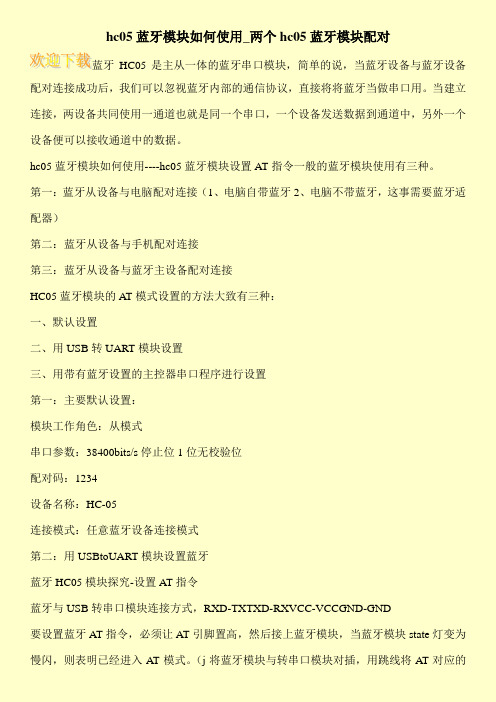
hc05蓝牙模块如何使用_两个hc05蓝牙模块配对
蓝牙HC05是主从一体的蓝牙串口模块,简单的说,当蓝牙设备与蓝牙设备配对连接成功后,我们可以忽视蓝牙内部的通信协议,直接将将蓝牙当做串口用。
当建立连接,两设备共同使用一通道也就是同一个串口,一个设备发送数据到通道中,另外一个设备便可以接收通道中的数据。
hc05蓝牙模块如何使用----hc05蓝牙模块设置AT指令一般的蓝牙模块使用有三种。
第一:蓝牙从设备与电脑配对连接(1、电脑自带蓝牙2、电脑不带蓝牙,这事需要蓝牙适配器)
第二:蓝牙从设备与手机配对连接
第三:蓝牙从设备与蓝牙主设备配对连接
HC05蓝牙模块的A T模式设置的方法大致有三种:
一、默认设置
二、用USB转UART模块设置
三、用带有蓝牙设置的主控器串口程序进行设置
第一:主要默认设置:
模块工作角色:从模式
串口参数:38400bits/s停止位1位无校验位
配对码:1234
设备名称:HC-05
连接模式:任意蓝牙设备连接模式
第二:用USBtoUART模块设置蓝牙
蓝牙HC05模块探究-设置AT指令
蓝牙与USB转串口模块连接方式,RXD-TXTXD-RXVCC-VCCGND-GND
要设置蓝牙AT指令,必须让AT引脚置高,然后接上蓝牙模块,当蓝牙模块state灯变为慢闪,则表明已经进入AT模式。
(j将蓝牙模块与转串口模块对插,用跳线将AT对应的。
蓝牙数传模块软件操作说明

操 作 说 明 指 南下载并安装数传的应用安卓设备,前往腾讯应用宝下载数传的应用。
注意:安卓设备的操作系统为4.3及以上。
苹果设备,前往App Store下载数传的应用。
注意:IOS的操作系统为7.0及以上。
打开安卓设备的蓝牙前往“设置”>“蓝牙”,打开蓝牙1.进入设置从机界面把模组插入电脑的USB接口中,然后点击电脑中已下载好的sscom42软件,进入设置从机界面。
2.设置从机选择串口号,打开串口,然后把HEX显示的勾去掉。
再点击扩展,然后点击AT指令后面的数字1、3、11、7这样就从机设置好了。
3.手机APP 的进入界面操作安装手机APP ,点击图标进入搜索界面,然后点击模组的设备名称,进入界面。
4.自定义界面的操作(1)点击,然后点击你所要设置的键值,设置好之后再点击保存,最后再按键值,就会把设置键值的数据,在电脑上打开的sscom42软件的对话框中显示出来。
如果是翘板关的情况下,点击一次设置的键值,就会发送一次数据。
翘板开的情况下点击一次设置的键值,就会连续发送数据,再点击一下就会停止发送数据。
(2)R、G、B、W、M的设置。
点击字母后面的设置按键,设置字母的范围,设置完字母的范围值后,点击确定,然后滑动字母后面的按键,数值在电脑上打开的sscom42软件的对画框中显示出来。
数值在设置的范围内,随着滑动按键的变化而变化。
(注:设置的最大值不能超过FFFF)5.数传的操作点击数传,进入界面,然后点击TX下面的对话框。
可以输入数值,发送到电脑设置从机的软件。
最大能输入17个节,而且必须是16进制的数值。
然后点击间隔,设置间隔,间隔必须是20ms。
最后再点击发送按键,数值就会在电脑上打开的sscom42软件的对话框中显示出来。
如果要连续发送数据,就点击定时发送在边的方框。
6.模组设置操作点击模组设置,进入模组设置界面。
(1)点击接口参数,设置接口参数。
(2)点击模块信息,查看模块信息。
蓝牙透传模块TTC_CC2640系列模块使用说明说明书

昇润蓝牙BLE 4.1透传CC2640模块使用说明一、下载并安装上位机软件BleConfig及数传APP在PC端下载安装BleConfig,该软件是基于蓝牙透传模块的上位机串口调试软件,它主要用于查询、调整、测试蓝牙模块等。
安卓手机,前往腾讯应用宝下载数传应用;苹果手机,前往app store下载数传应用。
(注:安卓设备的操作系统为4.3以上,苹果设备的操作系统为7.0及以上。
)二、调试CC2640透传模块CC2640透传模块默认配置为上电丛机,数据加密,连接间隔40ms,广播间隔100ms。
首先将蓝牙透传模块供电后通过串口连接到计算机上,并将Wake up脚接地,然后打开BleConfig软件,在串口设置部分选择正确的波特率后开启串口来进行调试,此时点击串口配置右边的“通讯测试”按钮,如果BleConfig工具返回“AT+OK”,才说明透传模块的串口配置成功。
1、连接透传模块在手机上打开数传APP,APP将进入搜索界面,在界面右上方点击设置按钮,即可对APP的数据加密方式进行设置,设置后在搜索界面点击透传模块的广播名称,APP 就会连接透传模块。
2、自定义设置APP连接上透传模块后进入自定义界面,在该界面可设置键值和R、G、B、W、M 色值。
(1)键值设置。
在APP上点击,然后点击你所要设置的按键,设置好按键的值后再点击确定保存(注:有“按下数据”和“抬起数据”设置,分别对应按下按键和抬起手指时APP给模块发的数据),设置完后按按键,就会把设置的键值发送给透传模块,并在PC 端调试工具(即BleConfig)的数据接收框中显示出来。
翘板开的情况下按下按键,APP 只发送一次数据,而在翘板关的情况下按下按键,APP会连续发送数据,再点击一下按键才会停止发送数据。
(2)R、G、B、W、M色值设置。
点击某个颜色后面的设置按键,设置色值范围,设置完后滑动该颜色的滑条,APP就会将色值发送给透传模块,并在PC端调试工具的数据接收框中显示出来。
ap6212蓝牙模块at指令
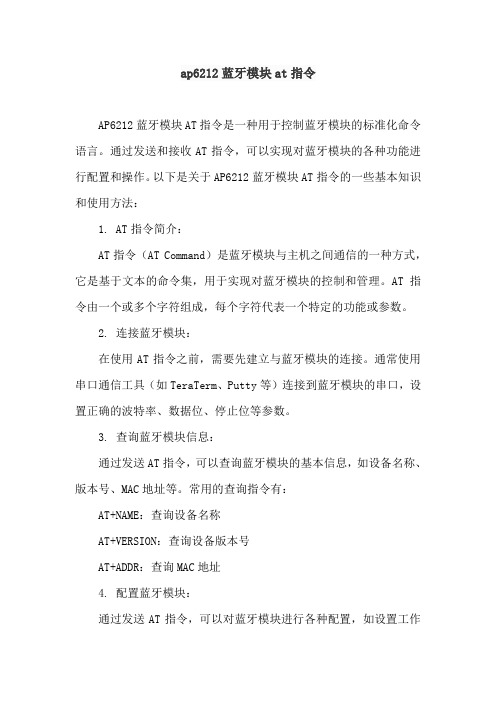
ap6212蓝牙模块at指令AP6212蓝牙模块AT指令是一种用于控制蓝牙模块的标准化命令语言。
通过发送和接收AT指令,可以实现对蓝牙模块的各种功能进行配置和操作。
以下是关于AP6212蓝牙模块AT指令的一些基本知识和使用方法:1. AT指令简介:AT指令(AT Command)是蓝牙模块与主机之间通信的一种方式,它是基于文本的命令集,用于实现对蓝牙模块的控制和管理。
AT指令由一个或多个字符组成,每个字符代表一个特定的功能或参数。
2. 连接蓝牙模块:在使用AT指令之前,需要先建立与蓝牙模块的连接。
通常使用串口通信工具(如TeraTerm、Putty等)连接到蓝牙模块的串口,设置正确的波特率、数据位、停止位等参数。
3. 查询蓝牙模块信息:通过发送AT指令,可以查询蓝牙模块的基本信息,如设备名称、版本号、MAC地址等。
常用的查询指令有:AT+NAME:查询设备名称AT+VERSION:查询设备版本号AT+ADDR:查询MAC地址4. 配置蓝牙模块:通过发送AT指令,可以对蓝牙模块进行各种配置,如设置工作模式、修改参数等。
常用的配置指令有:AT+MODE:设置工作模式(如主模式、从模式等)AT+ROLE:设置角色(如主设备、从设备等)AT+BAUD:设置波特率AT+SMOD:设置串口通信模式(如8位数据位、无校验位等)5. 搜索和连接蓝牙设备:通过发送AT指令,可以实现对蓝牙设备的搜索和连接。
常用的搜索和连接指令有:AT+INQM:设置搜索模式(如广播模式、扫描模式等)AT+INQ:开始搜索蓝牙设备AT+PAIR:开始配对蓝牙设备AT+CONN:连接已配对的蓝牙设备6. 发送和接收数据:通过发送AT指令,可以实现对蓝牙模块的数据传输。
常用的发送和接收指令有:AT+TXDATA:发送数据AT+RXDATA:接收数据AT+STATE:查询当前数据传输状态7. 断开连接和复位:通过发送AT指令,可以实现对蓝牙模块的断开连接和复位操作。
蓝牙模块使用说明书
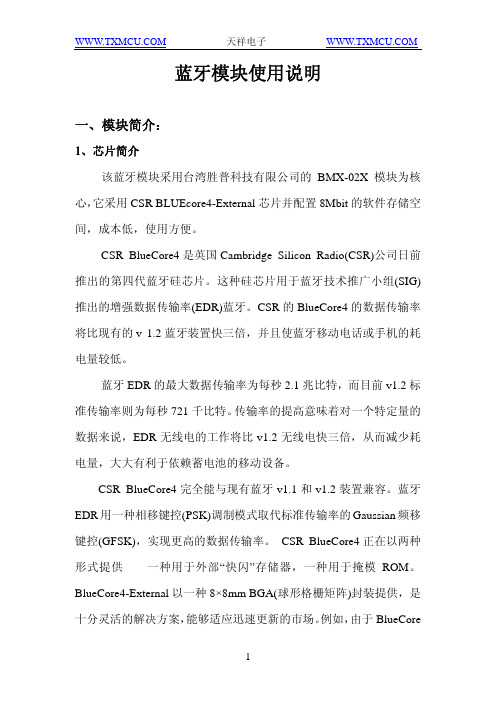
蓝牙模块使用说明一、模块简介:1、芯片简介该蓝牙模块采用台湾胜普科技有限公司的BMX-02X模块为核心,它采用CSR BLUEcore4-External芯片并配置8Mbit的软件存储空间,成本低,使用方便。
CSR BlueCore4是英国Cambridge Silicon Radio(CSR)公司日前推出的第四代蓝牙硅芯片。
这种硅芯片用于蓝牙技术推广小组(SIG)推出的增强数据传输率(EDR)蓝牙。
CSR的BlueCore4的数据传输率将比现有的v 1.2蓝牙装置快三倍,并且使蓝牙移动电话或手机的耗电量较低。
蓝牙EDR的最大数据传输率为每秒2.1兆比特,而目前v1.2标准传输率则为每秒721千比特。
传输率的提高意味着对一个特定量的数据来说,EDR无线电的工作将比v1.2无线电快三倍,从而减少耗电量,大大有利于依赖蓄电池的移动设备。
CSR BlueCore4完全能与现有蓝牙v1.1和v1.2装置兼容。
蓝牙EDR用一种相移键控(PSK)调制模式取代标准传输率的Gaussian频移键控(GFSK),实现更高的数据传输率。
CSR BlueCore4正在以两种形式提供——一种用于外部“快闪”存储器,一种用于掩模ROM。
BlueCore4-External以一种8×8mm BGA(球形格栅矩阵)封装提供,是十分灵活的解决方案,能够适应迅速更新的市场。
例如,由于BlueCore是目前可以得到的唯一能够支持蓝牙v1.2规格的所有强制和可选功能的硅芯片,BlueCore4-External为PC应用程序提供了理想的解决方案,使它们得益于以三倍速度的传输率无线传输文件,或者同时操作多个高需求的蓝牙链路。
鉴于蓝牙固件安装在芯片只读存储器上,CSR BlueCore4-ROM 的成本较低,占用面积小得多(在小片尺寸包装中为3.8×4mm,在与BC2-ROM和BC3-ROM引脚兼容的BGA中为6×6mm)。
蓝牙模块HC-05使用说明书
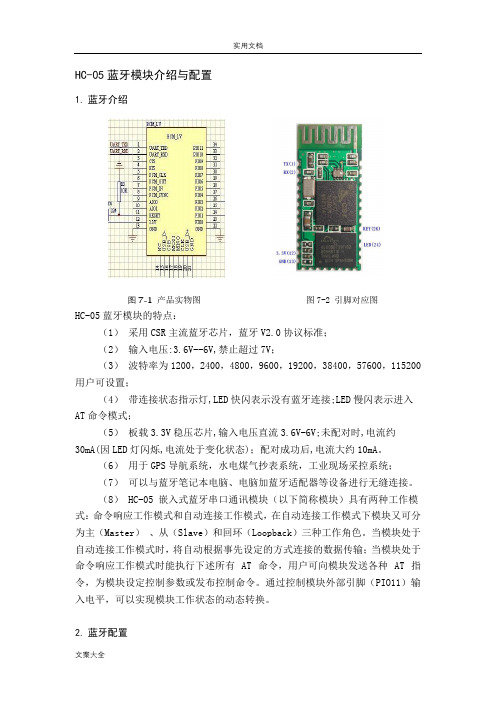
HC-05蓝牙模块介绍与配置1.蓝牙介绍图7-1产品实物图图7-2 引脚对应图HC-05蓝牙模块的特点:(1)采用CSR主流蓝牙芯片,蓝牙V2.0协议标准;(2)输入电压:3.6V--6V,禁止超过7V;(3)波特率为1200,2400,4800,9600,19200,38400,57600,115200 用户可设置;(4)带连接状态指示灯,LED快闪表示没有蓝牙连接;LED慢闪表示进入AT命令模式;(5)板载3.3V稳压芯片,输入电压直流3.6V-6V;未配对时,电流约30mA(因LED灯闪烁,电流处于变化状态);配对成功后,电流大约10mA。
(6)用于GPS导航系统,水电煤气抄表系统,工业现场采控系统;(7)可以与蓝牙笔记本电脑、电脑加蓝牙适配器等设备进行无缝连接。
(8) HC-05 嵌入式蓝牙串口通讯模块(以下简称模块)具有两种工作模式:命令响应工作模式和自动连接工作模式,在自动连接工作模式下模块又可分为主(Master)、从(Slave)和回环(Loopback)三种工作角色。
当模块处于自动连接工作模式时,将自动根据事先设定的方式连接的数据传输;当模块处于命令响应工作模式时能执行下述所有 AT 命令,用户可向模块发送各种 AT 指令,为模块设定控制参数或发布控制命令。
通过控制模块外部引脚(PIO11)输入电平,可以实现模块工作状态的动态转换。
2.蓝牙配置(1)主要内容所需材料:USB转TTL模块(下载器)、HC-05蓝牙模块一对、串口调试助手。
配置要求:实现两个蓝牙模块的主从绑定。
注意事项:设置步骤✧进入AT指令模式(所有AT指令都必须换行)✧设置串口波特率9600,无校验位,无停止位✧修改蓝牙名称、密码✧设置蓝牙的主从模式(1主1从)✧实现主从模块的绑定(两个模块实现透传)(2)操作实例A.用杜邦线连接好USB转TTL模块(下载器)与HC-05蓝牙模块(注意交叉!!)B.进入AT指令模式✧将下载器与电脑连接,(按住HC-05上的复位键,再接通电源,发现指示灯缓慢闪灭,表示进入AT指令模式),并且打开串口助手。
rc6621a蓝牙模块的使用例程
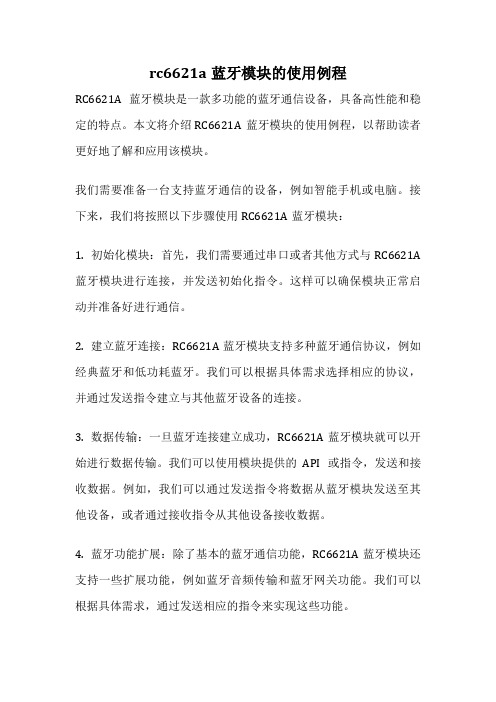
rc6621a蓝牙模块的使用例程
RC6621A蓝牙模块是一款多功能的蓝牙通信设备,具备高性能和稳定的特点。
本文将介绍RC6621A蓝牙模块的使用例程,以帮助读者更好地了解和应用该模块。
我们需要准备一台支持蓝牙通信的设备,例如智能手机或电脑。
接下来,我们将按照以下步骤使用RC6621A蓝牙模块:
1. 初始化模块:首先,我们需要通过串口或者其他方式与RC6621A 蓝牙模块进行连接,并发送初始化指令。
这样可以确保模块正常启动并准备好进行通信。
2. 建立蓝牙连接:RC6621A蓝牙模块支持多种蓝牙通信协议,例如经典蓝牙和低功耗蓝牙。
我们可以根据具体需求选择相应的协议,并通过发送指令建立与其他蓝牙设备的连接。
3. 数据传输:一旦蓝牙连接建立成功,RC6621A蓝牙模块就可以开始进行数据传输。
我们可以使用模块提供的API或指令,发送和接收数据。
例如,我们可以通过发送指令将数据从蓝牙模块发送至其他设备,或者通过接收指令从其他设备接收数据。
4. 蓝牙功能扩展:除了基本的蓝牙通信功能,RC6621A蓝牙模块还支持一些扩展功能,例如蓝牙音频传输和蓝牙网关功能。
我们可以根据具体需求,通过发送相应的指令来实现这些功能。
总结起来,使用RC6621A蓝牙模块的例程可以分为初始化模块、建立蓝牙连接、数据传输和蓝牙功能扩展四个步骤。
通过掌握这些基本操作,我们可以充分利用RC6621A蓝牙模块的各种功能,实现各种蓝牙通信需求。
希望本文对您了解和使用RC6621A蓝牙模块有所帮助。
bt06使用方法
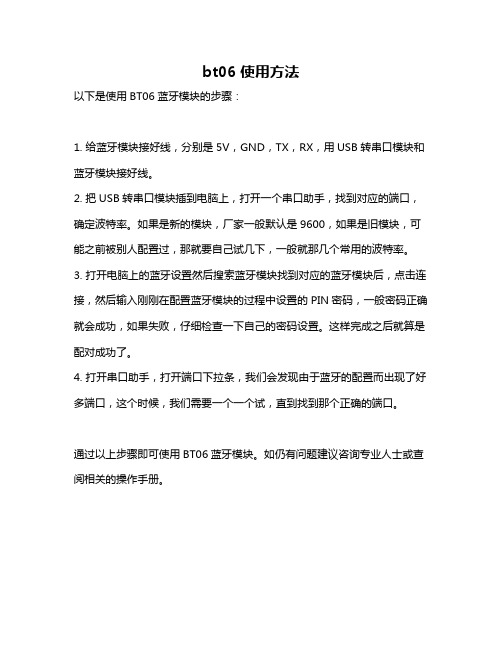
bt06使用方法
以下是使用BT06蓝牙模块的步骤:
1. 给蓝牙模块接好线,分别是5V,GND,TX,RX,用USB转串口模块和蓝牙模块接好线。
2. 把USB转串口模块插到电脑上,打开一个串口助手,找到对应的端口,确定波特率。
如果是新的模块,厂家一般默认是9600,如果是旧模块,可能之前被别人配置过,那就要自己试几下,一般就那几个常用的波特率。
3. 打开电脑上的蓝牙设置然后搜索蓝牙模块找到对应的蓝牙模块后,点击连接,然后输入刚刚在配置蓝牙模块的过程中设置的PIN密码,一般密码正确就会成功,如果失败,仔细检查一下自己的密码设置。
这样完成之后就算是配对成功了。
4. 打开串口助手,打开端口下拉条,我们会发现由于蓝牙的配置而出现了好多端口,这个时候,我们需要一个一个试,直到找到那个正确的端口。
通过以上步骤即可使用BT06蓝牙模块。
如仍有问题建议咨询专业人士或查阅相关的操作手册。
- 1、下载文档前请自行甄别文档内容的完整性,平台不提供额外的编辑、内容补充、找答案等附加服务。
- 2、"仅部分预览"的文档,不可在线预览部分如存在完整性等问题,可反馈申请退款(可完整预览的文档不适用该条件!)。
- 3、如文档侵犯您的权益,请联系客服反馈,我们会尽快为您处理(人工客服工作时间:9:00-18:30)。
HC-08测试蓝牙模块步骤
1、首先安装驱动(安装驱动之前先不要插上模块)
若系统为xp\win7系统32位则运行win86,64位则运行 win64 暂时不支持WIN8系统
(1)首先打开如下图所示文件夹
(2)打开文件夹后选择对应的驱动(以下以32位系统为例)
(3)双击所选择的文件夹后选择如下图标安装
(4)双击图标后按步操作,最后会提示安装成功
(5)驱动安装成功后再把HC-08模块插入电脑主机
2、安装测试软件
(1)驱动安装成功后,直接双击如下图标
(2)看到如下界面
(3)只需要修改一下端口号(端口号可在电脑设备管理器中查看),然后点击打开串口
(4)在发送区输入大写字母AT+ROLE=M,
若接收区显示 OK,则修改主机成功
(5)在发送区输入大写字母AT 若接收区显示OK ,则HC-08主机正常
(6)将HC-08从机(即要测试的模块)接收端和发射端短接,上电后在发送区随便输入什么数据,接收区显示输入的数据则从机正常
(7)测试完上一个从机后,按一下主机侧面的按键,清除主机的记忆,否则将一直保留上一个从机的MAC地址。
